Hvordan tømme hurtigbufferen på Mac, og hvorfor bør du gjøre det? Hvis du ikke gjør det, kan det raskt hope seg opp og ta opp til 65 GB plass. Det gjør ikke bare Mac-en tregere, men det kan også øke innloggings- og oppstartsforsinkelser og forstyrre macOS- og appoppdateringer. Men hvordan sletter man hurtigbufferen på Mac, og hvor skal man lete etter disse filene? Les videre for å få svar på alle disse spørsmålene og enda flere.
Slik fjerner du hurtigbuffer på Mac
Du lurer kanskje på hvor de fleste hurtigbufferfilene er lagret. Det er flere slike steder på Mac-en. Den første er mappen som lagrer app-hurtigbuffere. Hvis du bruker ressurskrevende apper, for eksempel Photoshop, kan hurtigbuffermappen oppta opptil flere gigabyte med plass. En annen plassering er nettleserne du bruker. Den minste plass-spiseren er systembufferen.
Vi viser deg hvordan du kvitter deg med hurtigbufrede filer – enten automatisk eller manuelt.
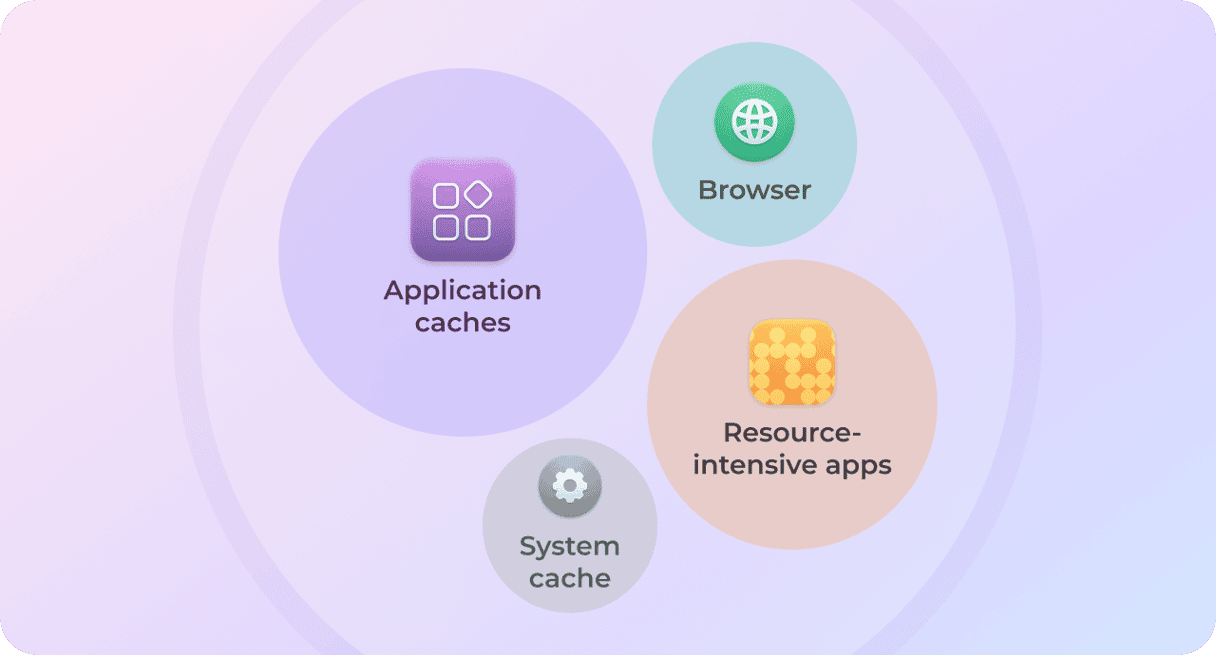
1. Slik sletter du automatisk MacBook-hurtigbufferen
Potensiell gjenvunnet plass: opptil 70 %
Som vi har nevnt, er hurtigbufferfiler avgjørende for at apper og systemet skal fungere korrekt. Siden de hoper seg opp kan det være en god idé å slette dem, og det er en trygg måte å gjøre det på – ved å bruke CleanMyMac.
Denne Apple-godkjente appen fjerner enkelt utdaterte hurtigbuffere i tillegg til midlertidige filer, dokumentversjoner og mer. Når den har fullført den aller første skanningen, vil du kunne glede deg over mer harddiskplass, bedre Mac-ytelse og høyere hastighet. Slik tømmer du hurtigbufferen på Mac på den enkle måten:
- Få en gratis prøveversjon av CleanMyMac – du kan bruke alle verktøyene i appen kostnadsfritt i syv dager.
- Gå til Opprydding i sidefeltet og kjør en skanning (det tar vanligvis mindre enn ett minutt).
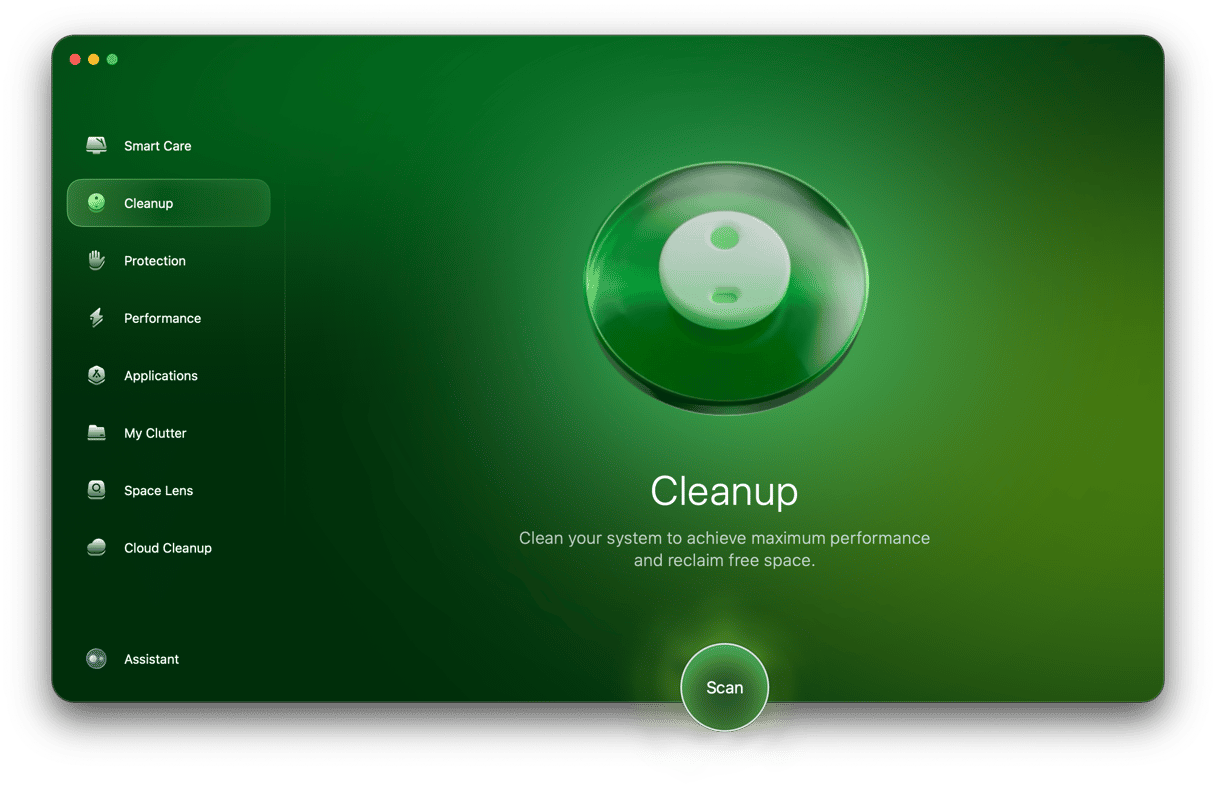
- Klikk på Rengjør, og all hurtigbuffer som er trygg å slette, sammen med annet unødvendig søppel, forsvinner.

Hvis du vil velge bestemte hurtigbufferfiler, klikker du på Se gjennom alt søppel, velger det du ikke lenger trenger, og klikker på Rydd opp.
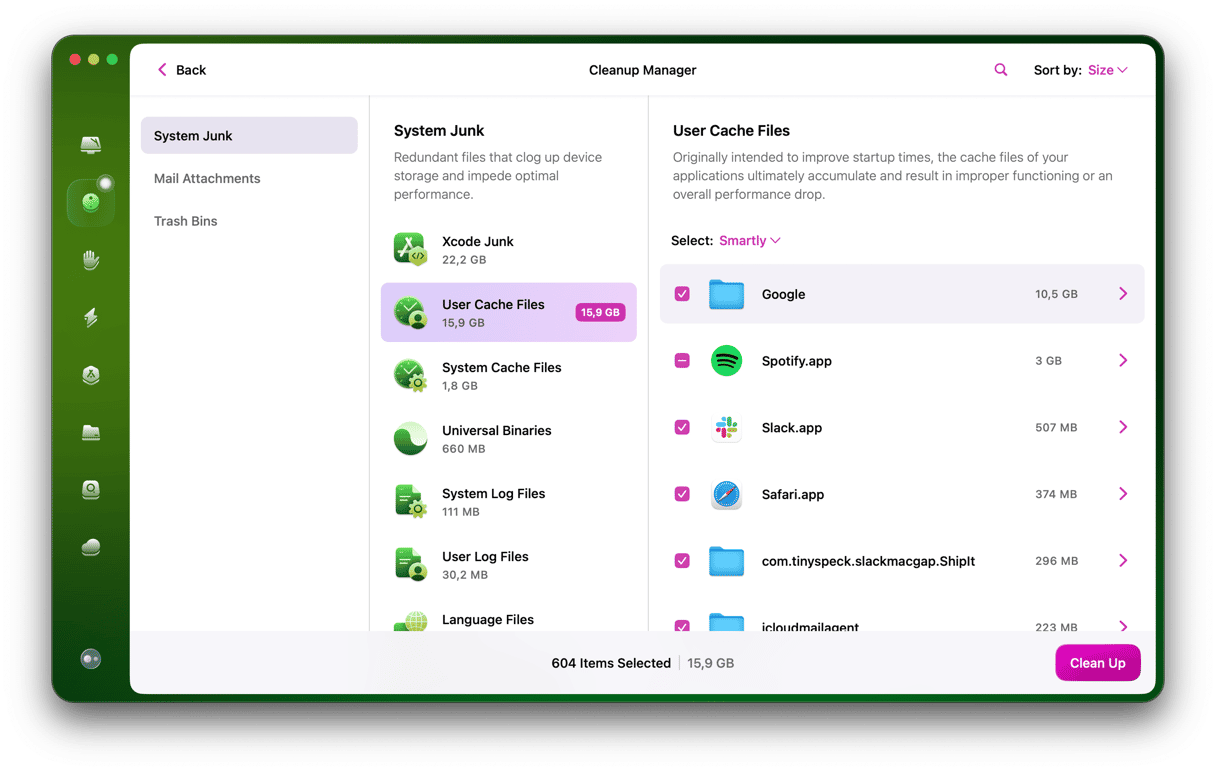
Det er det. Alle hurtigbufferfilene er fjernet! CleanMyMac er kompatibelt med alle systemer, inkludert den nyeste macOS-versjonen.
Vi også noen tips til deg hvis du ønsker å fjerne hurtigbuffere manuelt.
2. Slik sletter du nettleser-hurtigbuffere på Mac?
Potensiell gjenvunnet plass: opptil 15 %
La oss fortsette med nettleserbufferen når du har kvittet deg med systembufferfilene. Hvis de ikke slettes, kan de hope seg raskt opp og generere personvernrelaterte problemer. Prosessen avhenger av nettleseren du bruker. Det er viktig å slette hurtigbuffere for alle nettlesere du har installert på Mac-en.
- Slik sletter du hurtigbuffere i Safari
- Slik sletter du hurtigbuffere i Chrome
- Slik tømmer du hurtigbufferen i Firefox
Slik sletter du hurtigbuffere i Safari
Å slette hurtigbufferfiler i Safari er ikke like enkelt som i andre nettlesere. Det er imidlertid ikke altfor komplisert hvis du følger trinnene vi skisserer. Trinnene varierer for macOS Ventura og nyere og macOS Monterey og eldre.
macOS Ventura og nyere:
- Åpne Safari og gå til Innstillinger fra menylinjen.
- Gå til fanen Avansert og sørg for at boksen ved siden av «Vis utviklermenyen i menylinjen» er huket av. I macOS Sonoma og Sequoia heter det «Vis funksjoner for nettutviklere».
- Avslutt Innstillinger.
- Naviger nå til Utvikle > Tøm hurtigbuffere.
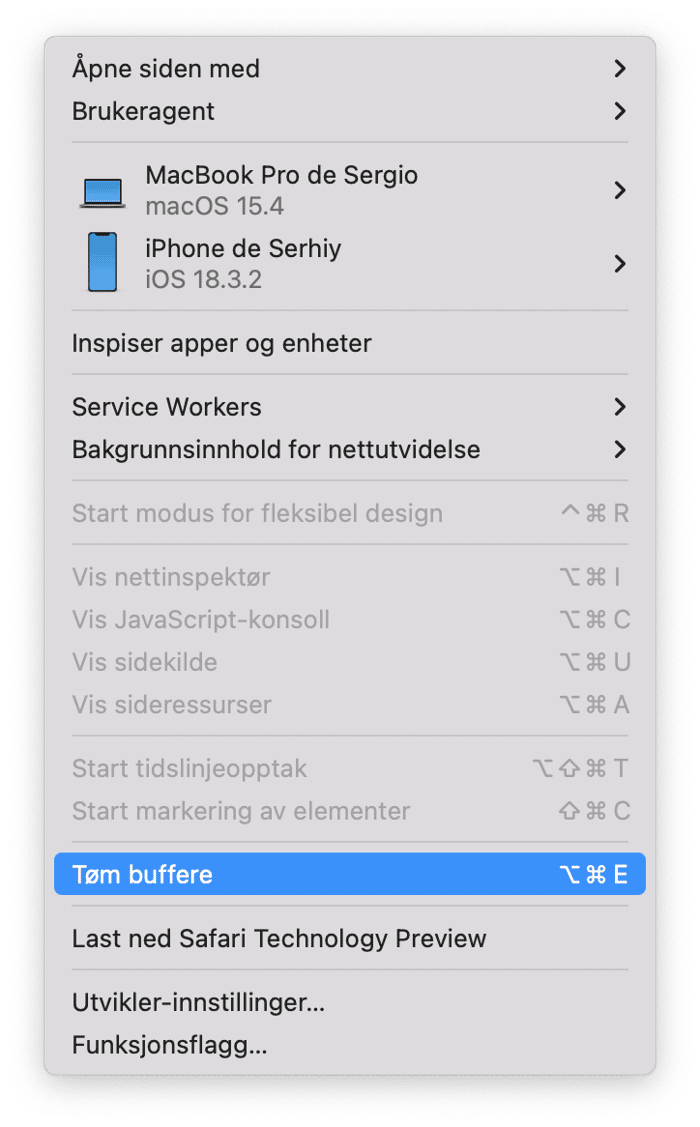
macOS Monterey eller eldre:
- Åpne Safari og gå til Innstillinger > Avansert.
- Aktiver «Vis utviklermenyen i menylinjen».
- Avslutt Innstillinger.
- Klikk på Utvikle fra menylinjen > Tøm hurtigbuffere.
- Start til slutt nettleseren på nytt. Vær oppmerksom på at du må skrive inn påloggingsinformasjonen på nytt, da den blir fjernet sammen med autofyll-informasjonen. La oss gå videre til neste nettleser.
Slik sletter du hurtigbuffere i Chrome
Å tømme nettleserbufferen i Chrome er enklere. Slik gjør du det:
- Åpne Chrome og lim inn følgende i søkefeltet
chrome://settings. Trykk deretter på Tilbake.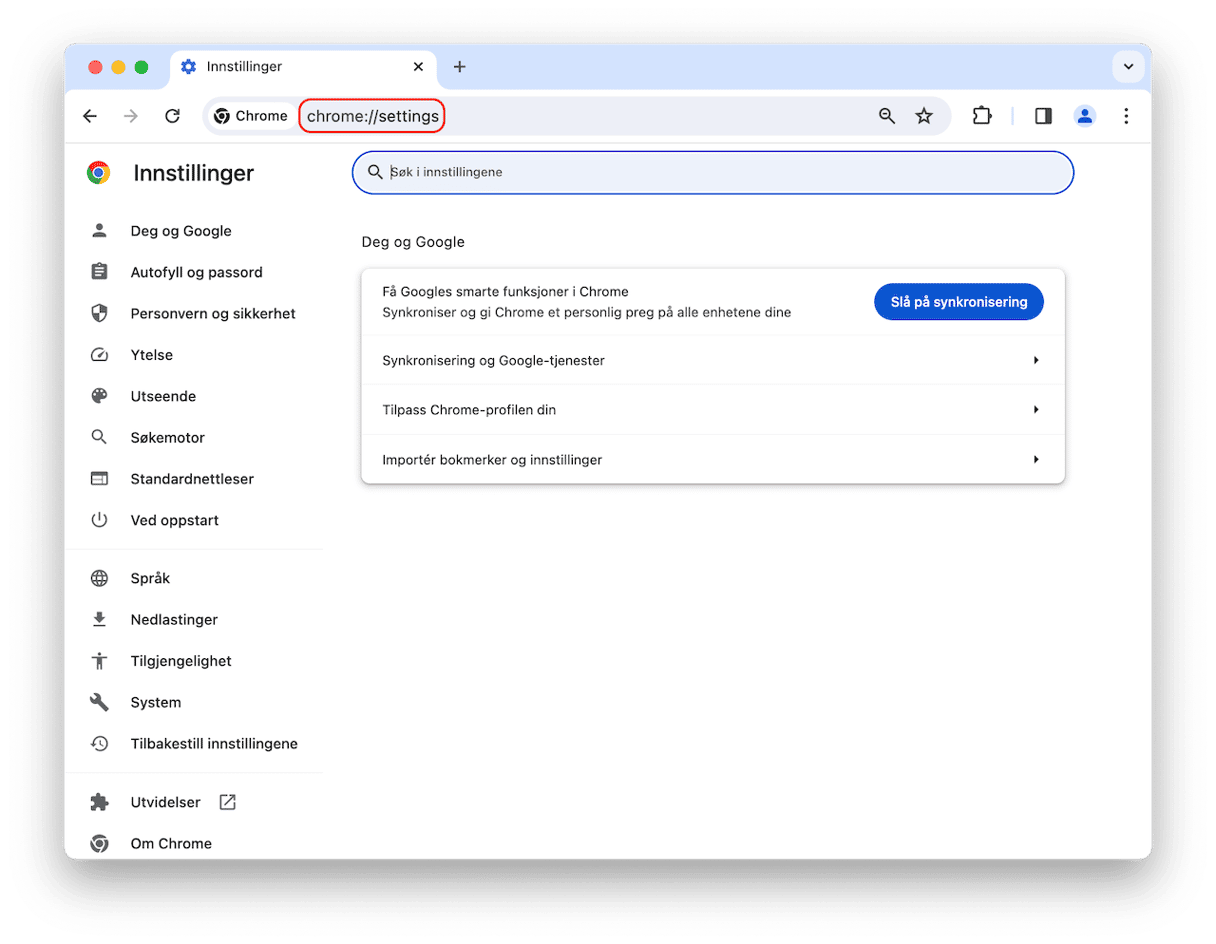
- Gå til avsnittet "Personvern og sikkerhet" og klikk på "Slett nettleserdata" der.
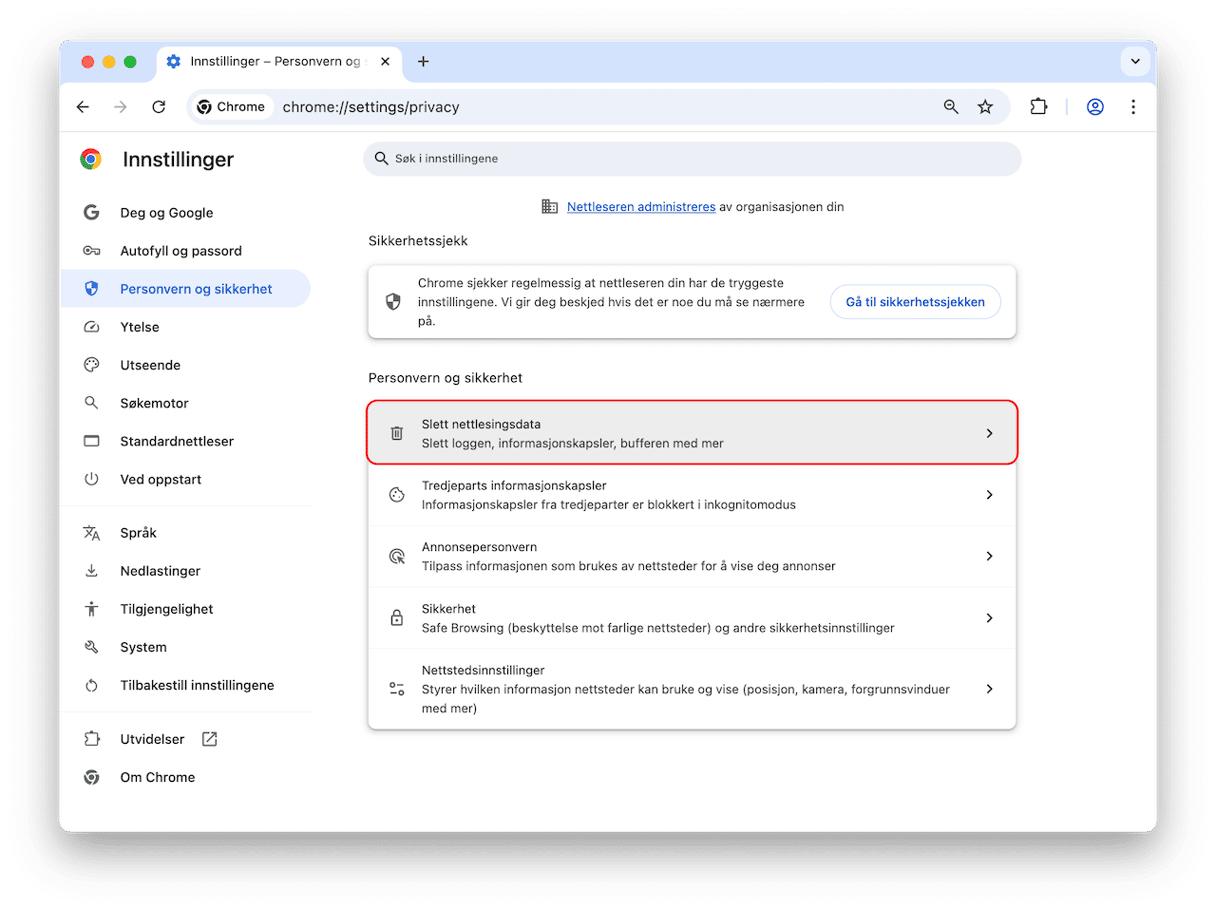
- Fra listen velger du «Bufrede bilder og filer».
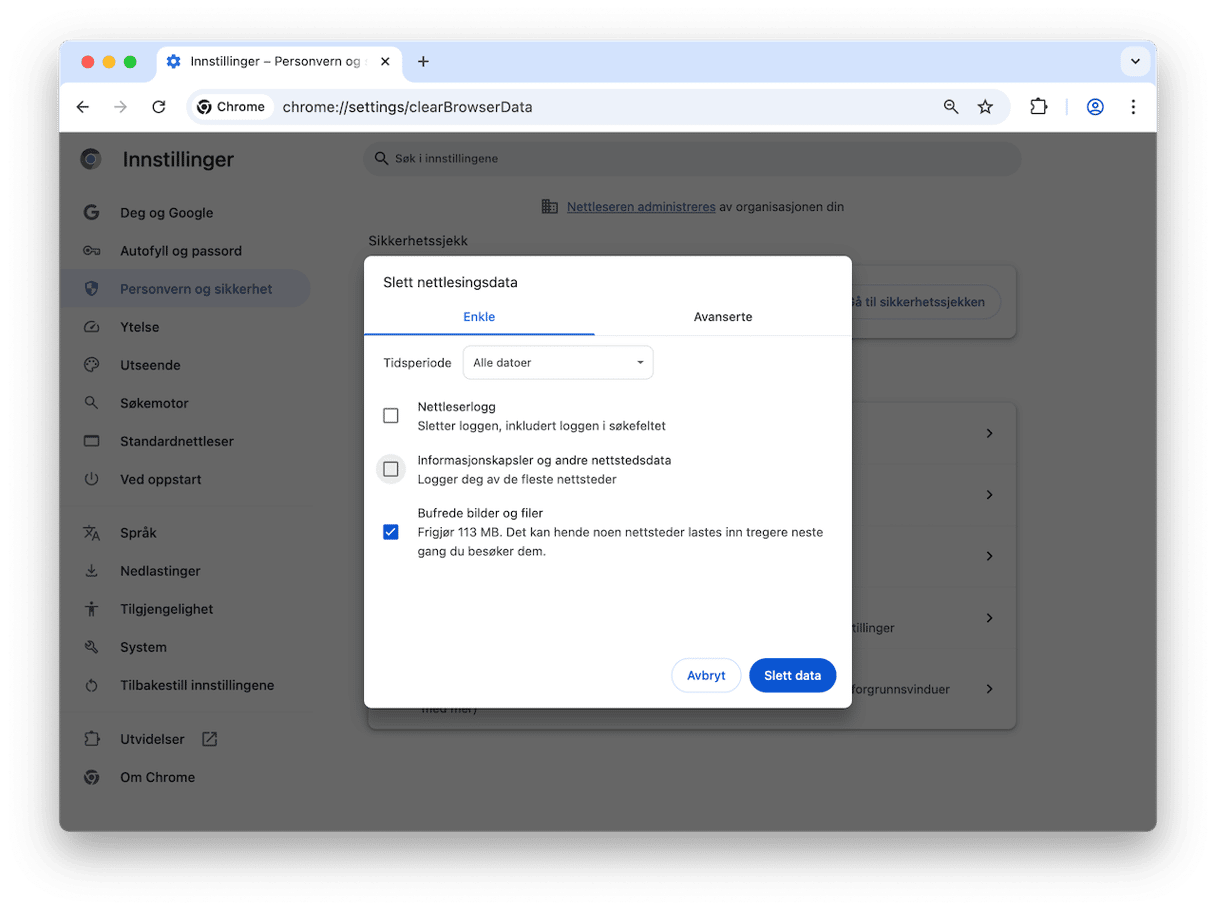
- I «Tidsperiode» velger du «Alle tidspunkter» og klikker på «Slett data».
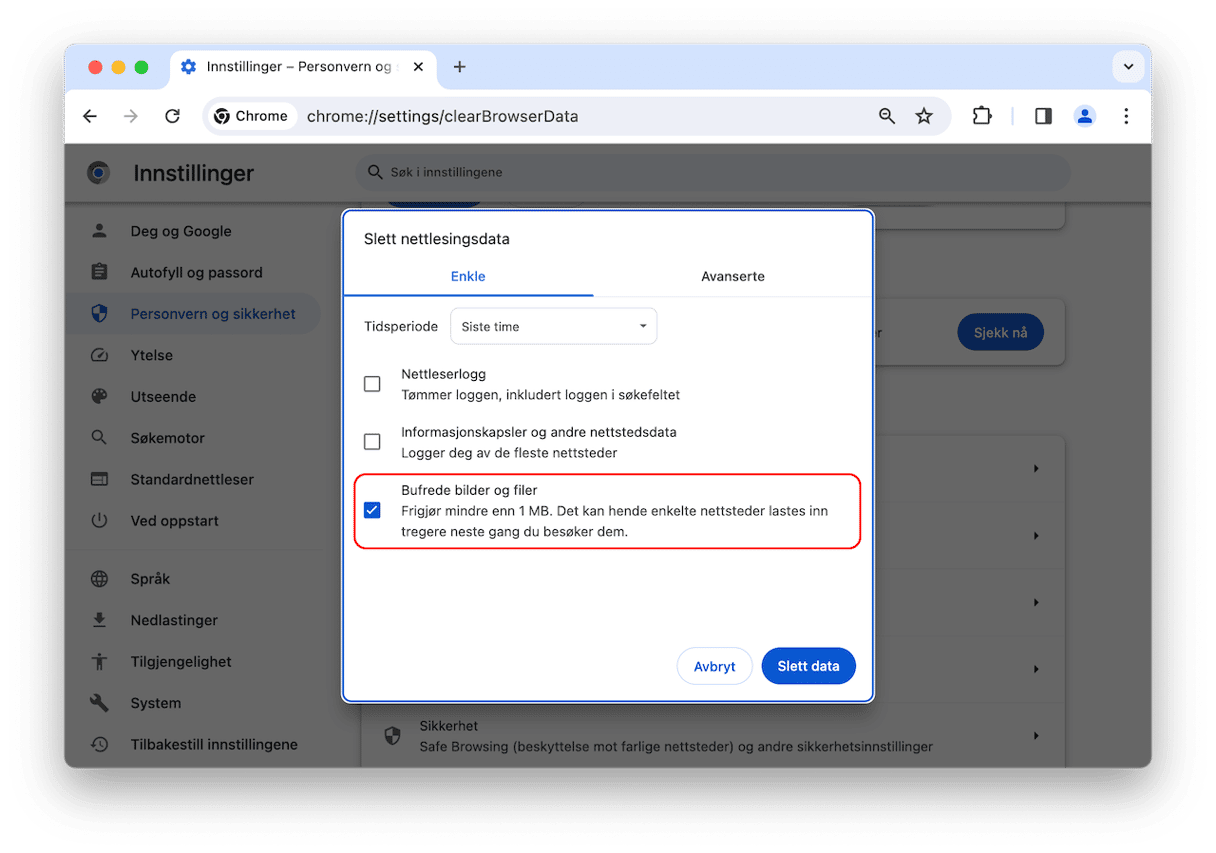
La oss gå videre til den siste nettleseren.
Slik tømmer du hurtigbufferen i Firefox
I Firefox ligner prosessen noe på Chrome. Slik sletter du hurtigbuffere manuelt i Firefox:
- Åpne Firefox og lim inn
about:preferencesi søkefeltet.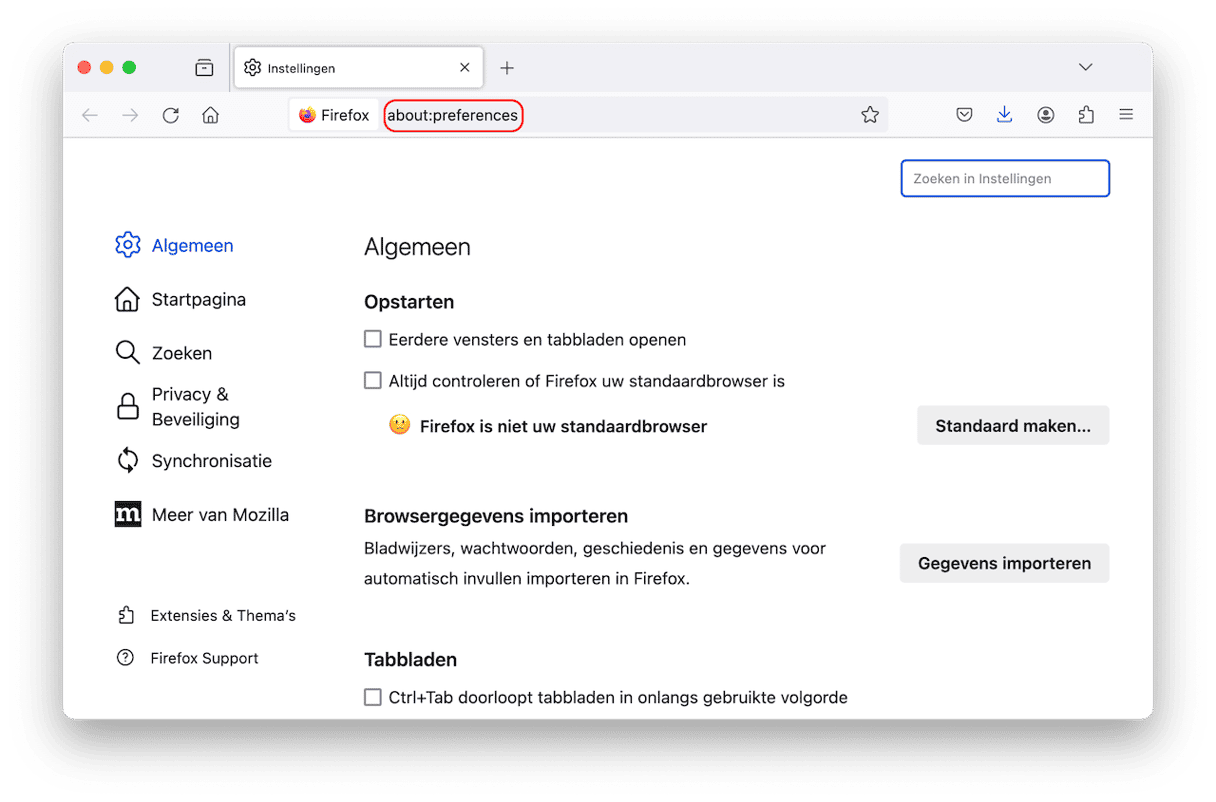
- Naviger til avsnittet Personvern og sikkerhet.
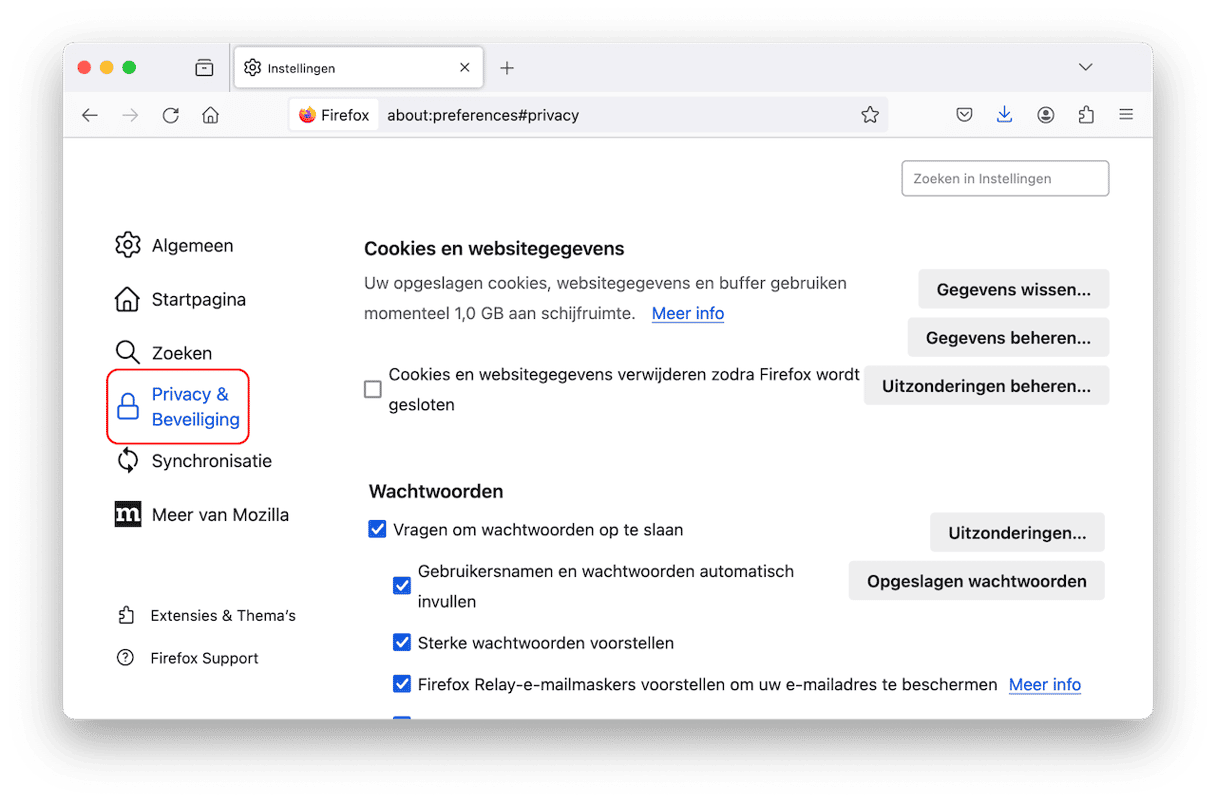
- Finn informasjonskapsler og nettstedsdata i ruten og klikk på Slett data".
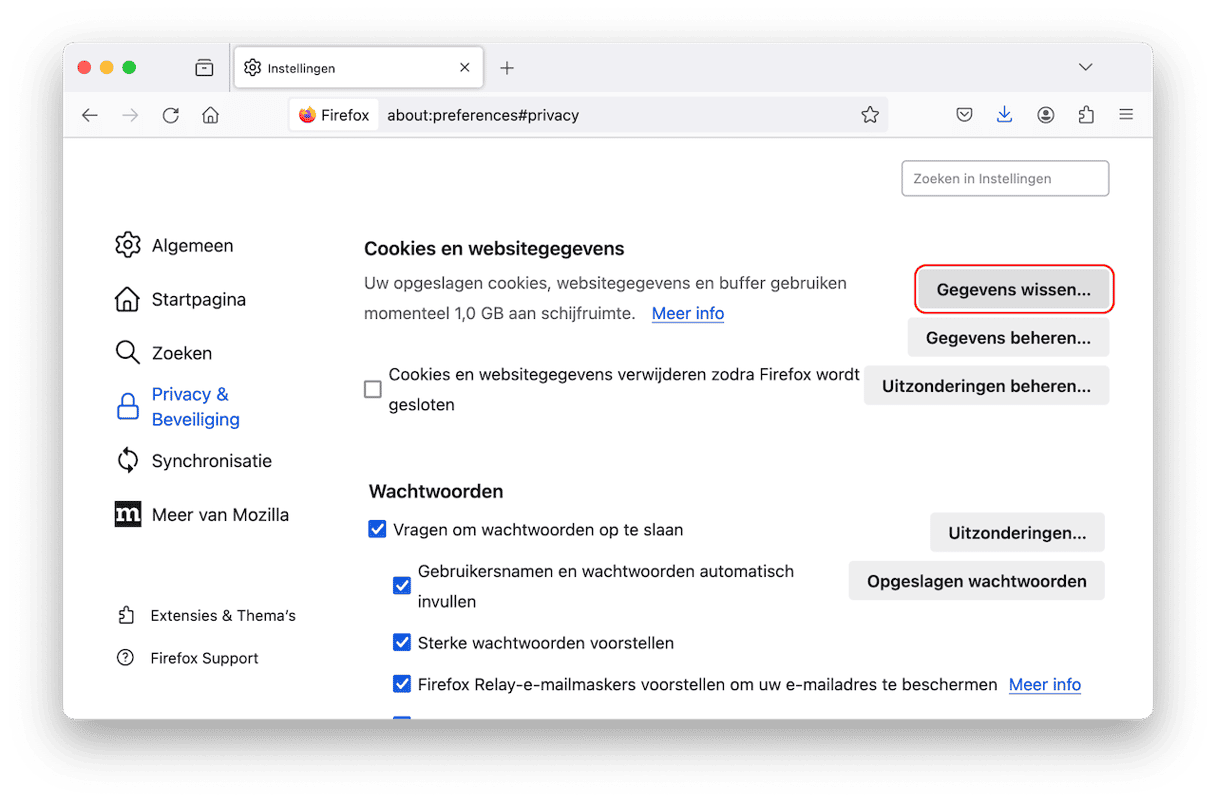
- Velg «Midlertidig bufrede filer og sider» og klikk «Tøm» for å bekrefte.
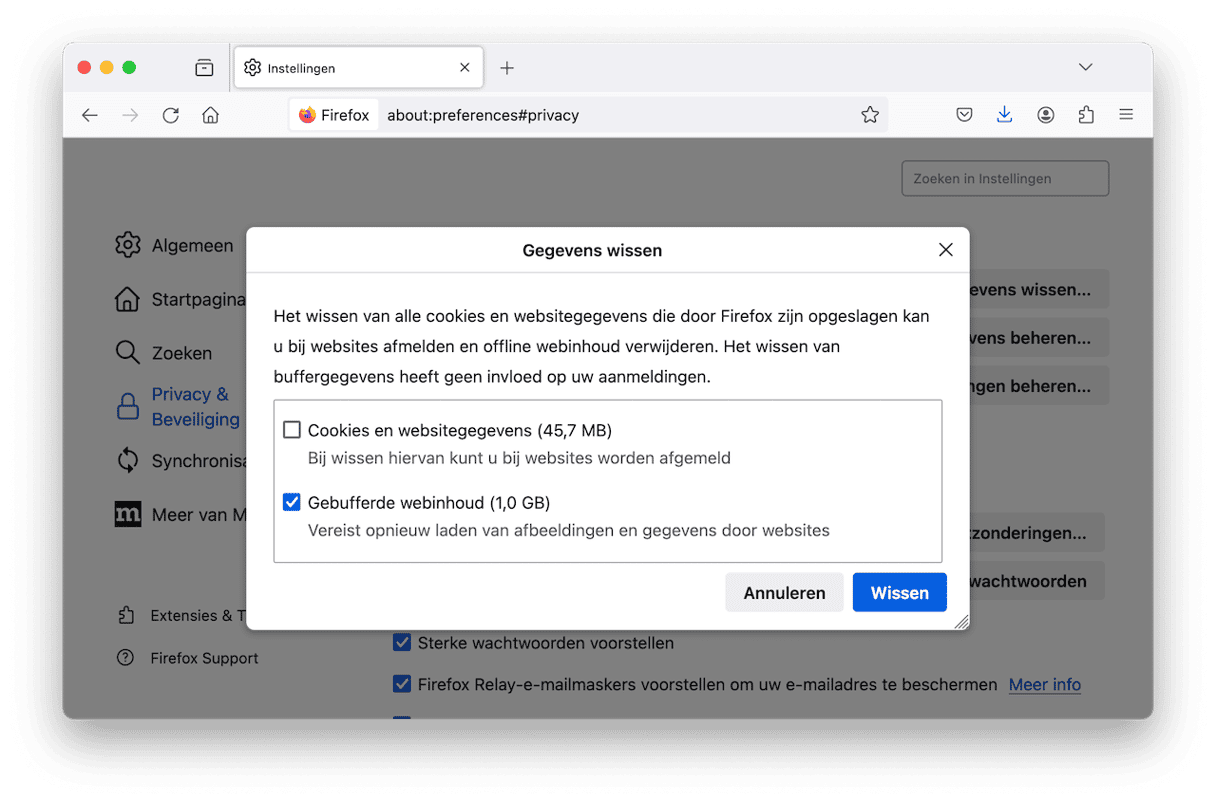
Nå har vi fjernet all nettleserbuffer. La oss nå prøve å fjerne brukerbufferen på Mac.
3. Slik sletter du systemhurtigbuffere på Mac
Potensiell gjenvunnet plass: opptil 10 %
La oss starte tømming av hurtigbuffere-reisen ved å slette systembufferfiler – filer innebygd i macOS-systemtjenester generert for riktig drift. For å finne dem åpner du Finder og velger Gå til mappe fra Gå-menyen. Nå limer du inn /Library/Caches og trykker på Tilbake.
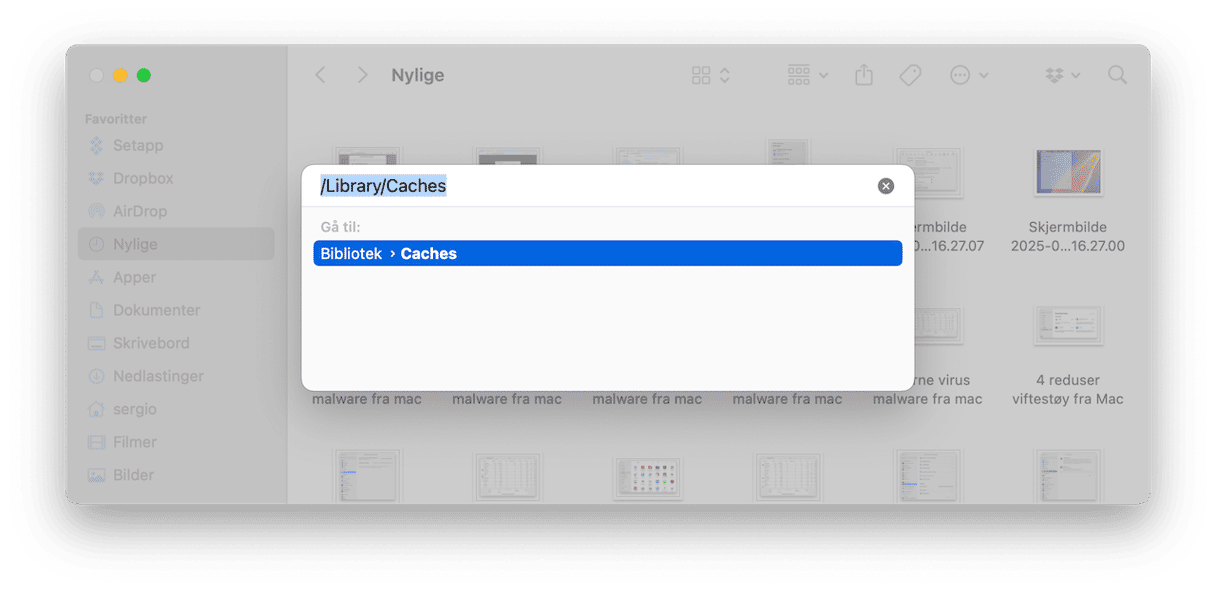
Hvis du vil finne ut hvor mye plass de opptar, høyreklikker du på Hurtigbuffer-mappen og velger Få info fra menyen. Du ser størrelsen på mappen i infovinduet:
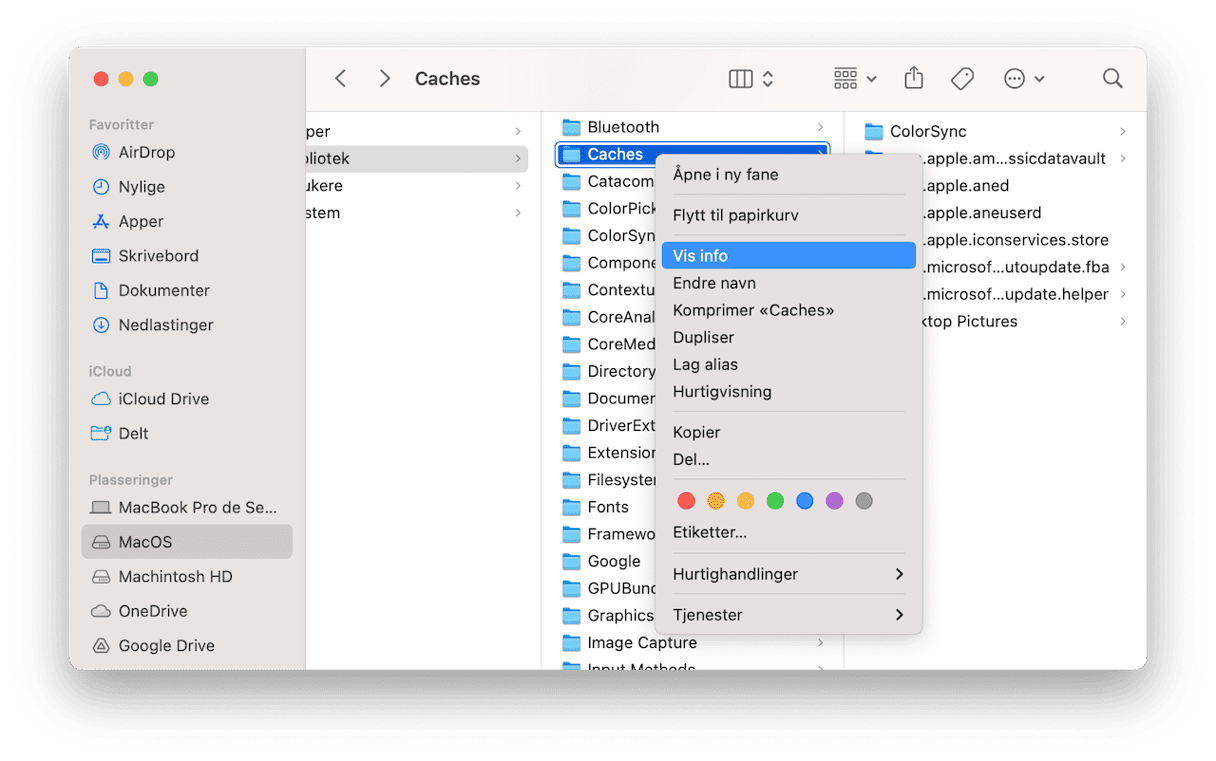
Bla gjennom com.apple-mappene du ser og send filer til papirkurven for å fjerne systembufferfiler. Merk at kun filer kan slettes – behold mappene.
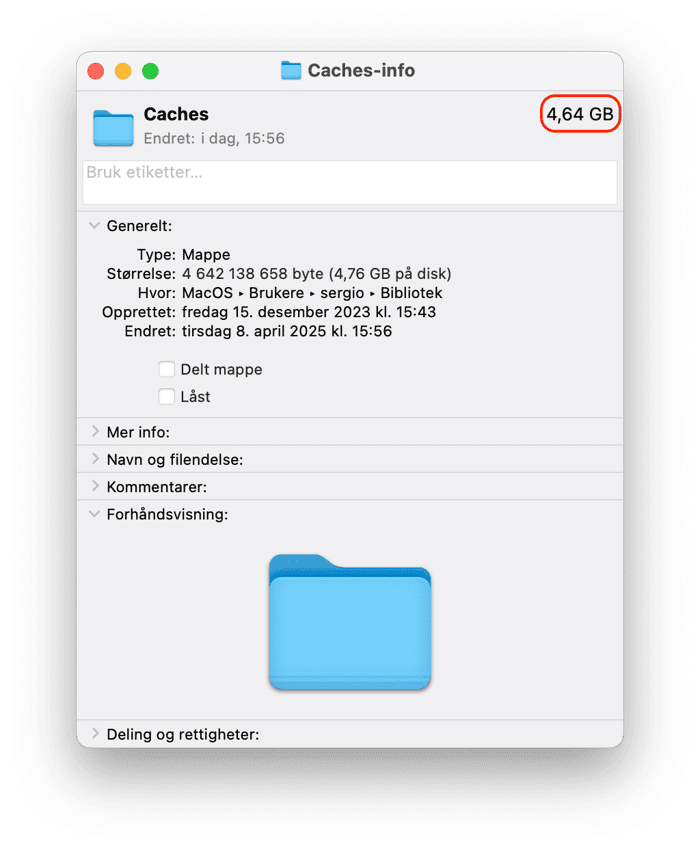
4. Hvordan tømmer du brukerhurtigbufrer på Mac?
Potensiell gjenvunnet plass: opptil 70 %
Visste du at hurtigbuffermappen for én bruker kan ta opp gigabyte med plass? På Mac-en min er den nesten 3 GB, og det er bare én mappe. Så det er lurt å fjerne brukerbuffere for å gjenvinne verdifull plass og øke hastigheten på Mac-en.
Gjør følgende for å tømme brukerhurtigbufferen manuelt:
- Åpne Finder, og velg Gå til mappe fra Gå-menyen.
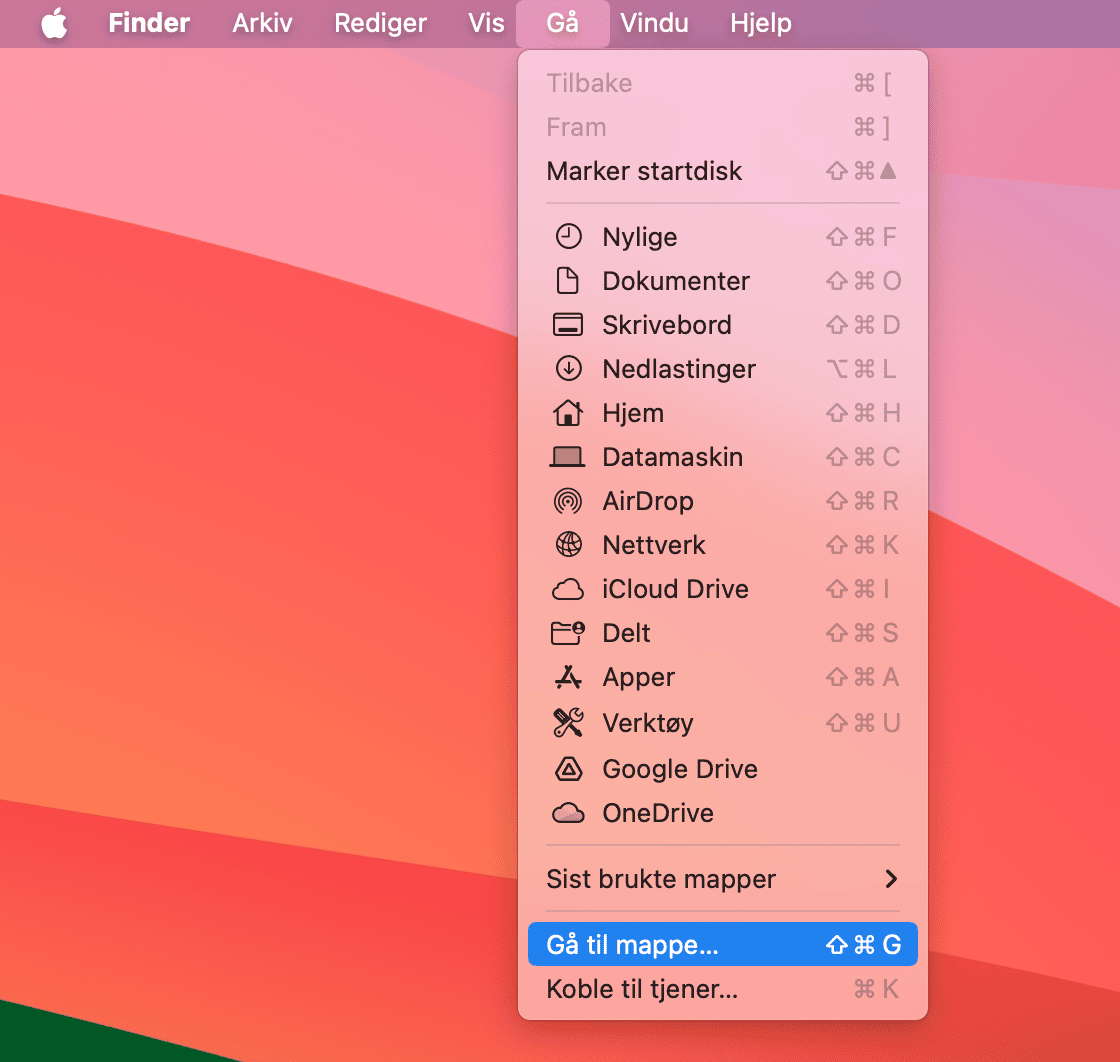
- Skriv inn
~/Library/Cachesog trykk på Tilbake.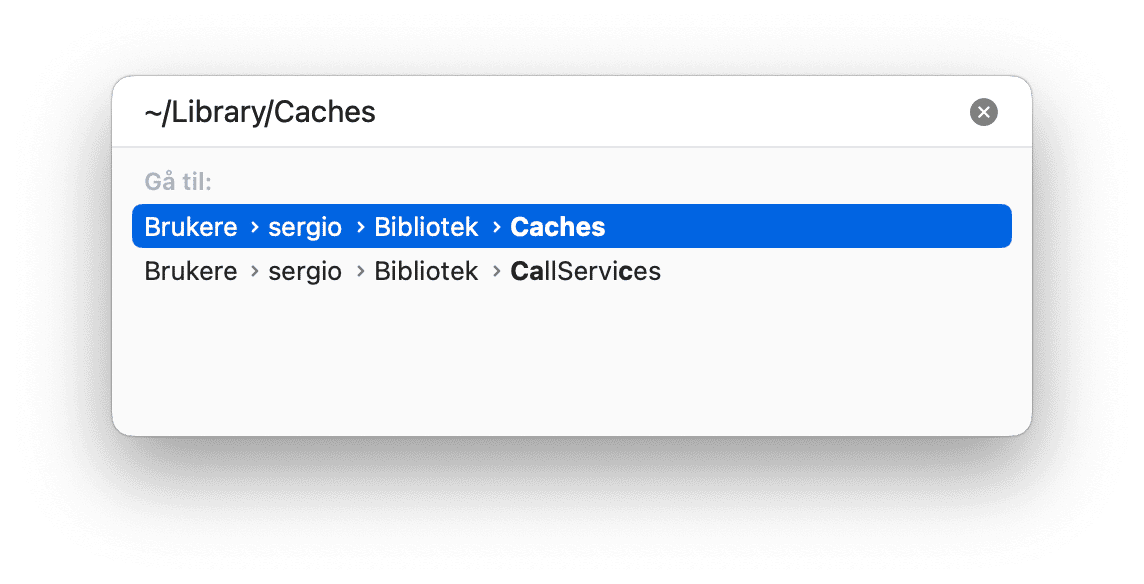
- Valgfritt trinn: Kopier alle filene til en annen mappe hvis noe går galt.
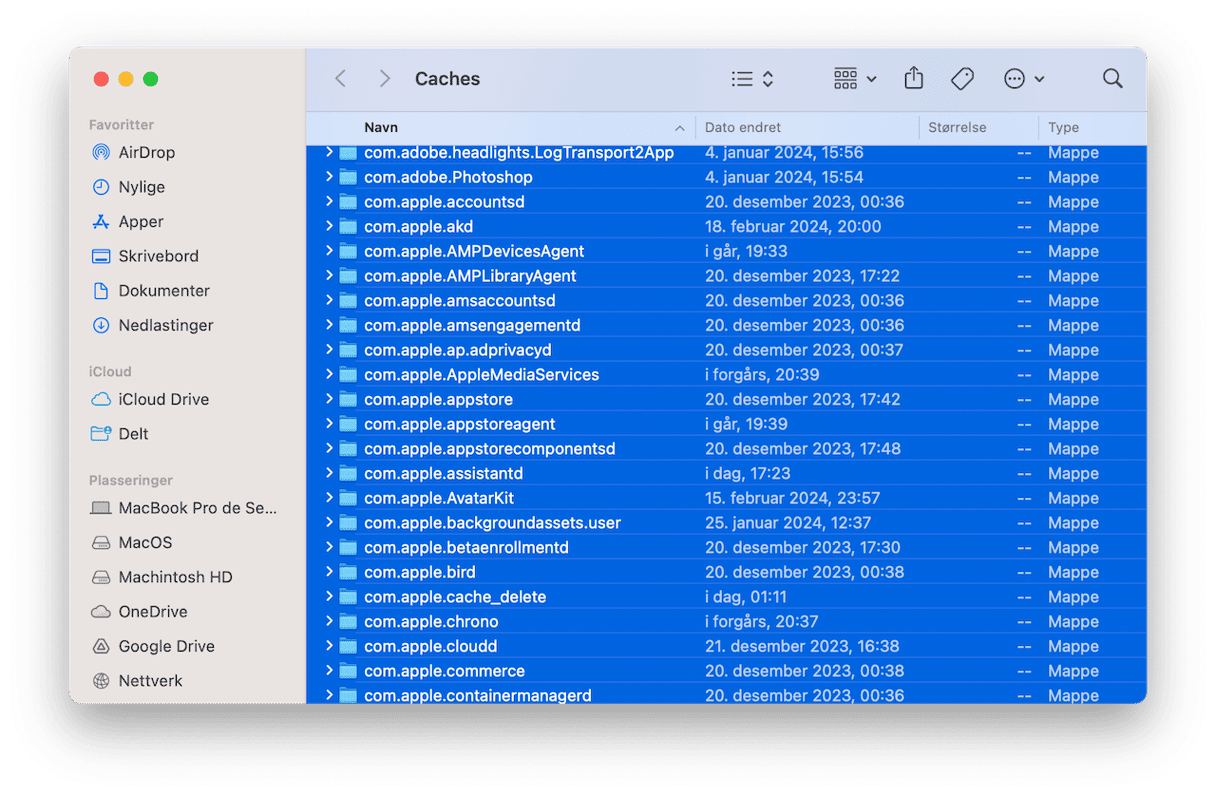
- Gå gjennom hver av mappene og rydd ut alt.
Merk: Slett kun filene fra mappene, og ikke send selve mappene til papirkurven.
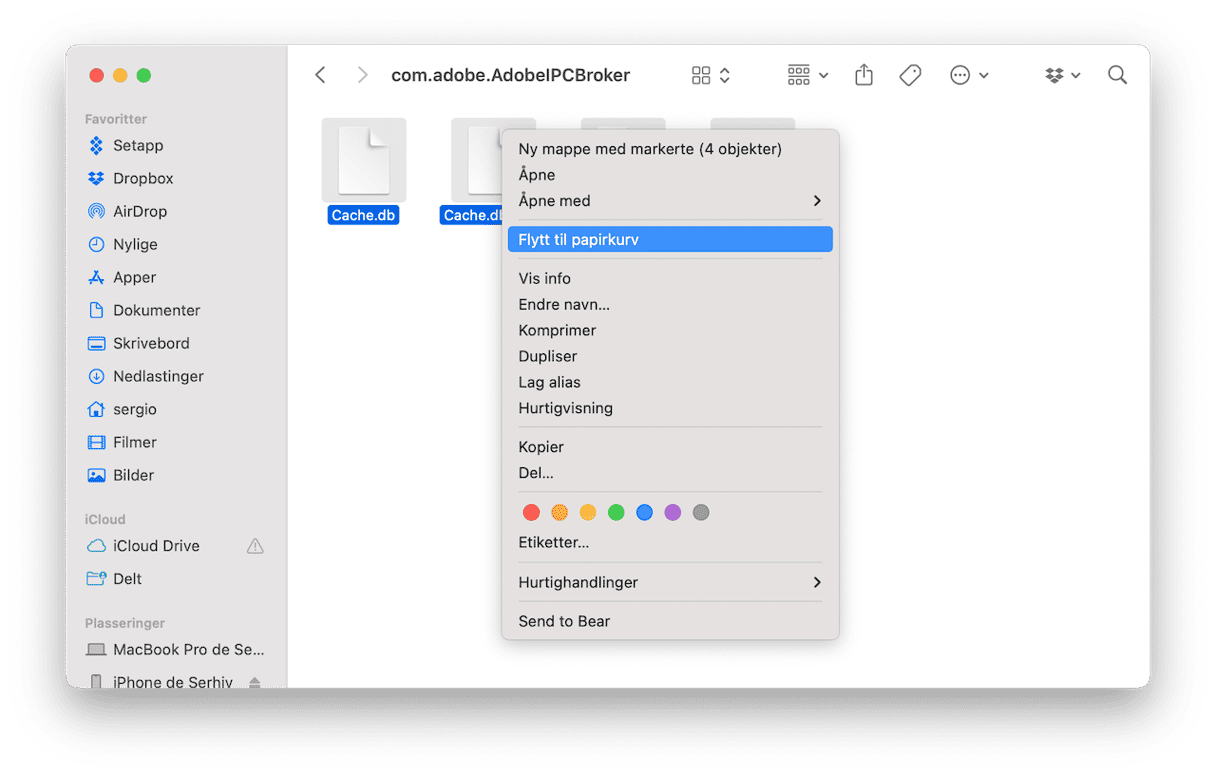
Ikke glem å tømme papirkurven etterpå. Bare Ctrl-klikk på papirkurv-ikonet fra dokken og velg "Tøm søppel". Start Mac-en på nytt, så vil den opprette ny hurtigbuffer.
5. Hvordan fjerne programbuffere på Mac?
I forrige trinn fjernet vi brukerbuffer. Men, som vi nevnte, genererer også apper hurtigbufferfiler, så du kan slette dem også. Noen brukere mener disse filene er nødvendige; likevel er det helt trygt å slette dem.
Noen apper kan generere flere hurtigbuffere enn andre, for eksempel Spotify, Xcode og Steam. Men det er fortsatt enkelt å fjerne dem.
- Du kan kvitte deg med app-hurtigbufferen på Mac ved å åpne ~/Library/Caches fra Gå-menyen i Finder slik vi gjorde tidligere.
- Der finner du forskjellige app-hurtigbuffere – for eksempel lagrer com.spotify.client Spotify-hurtigbuffere.
- Rydd opp i disse mappene som vi gjorde med brukerbuffer: trykk på Command-A for å markere alle filene, høyreklikk på dem og flytt til papirkurven.
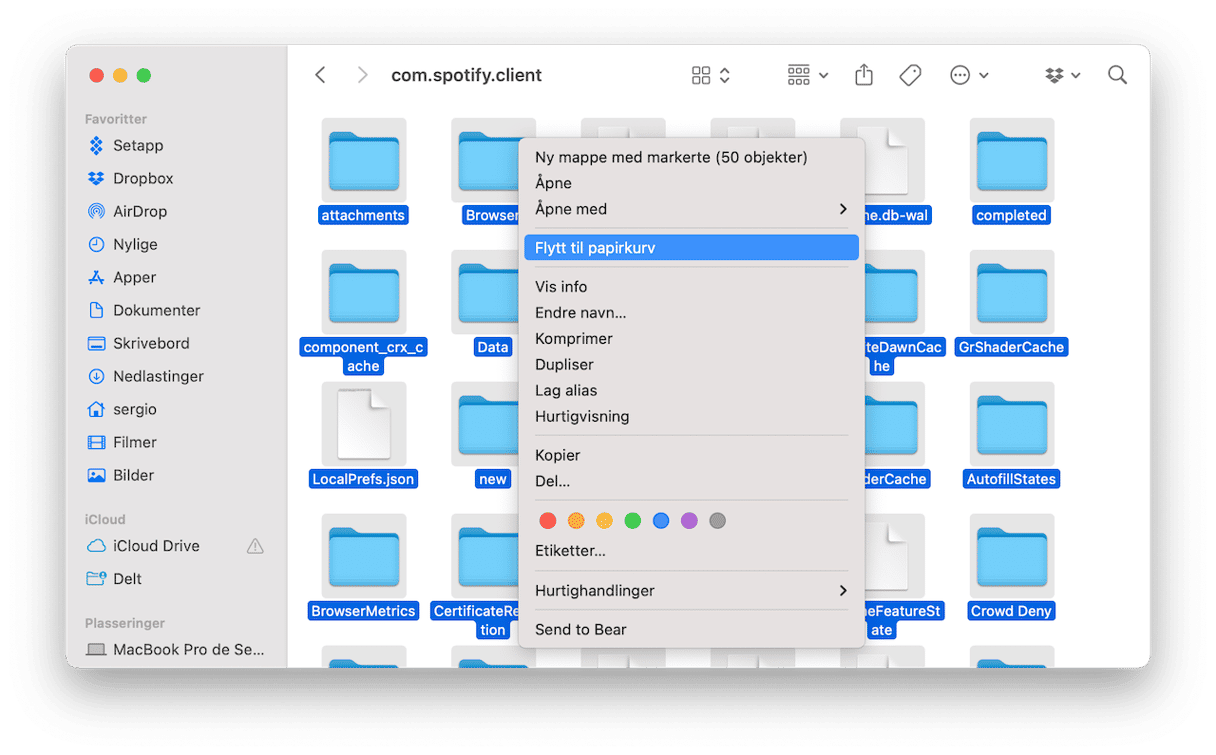
Hva er hurtigbuffer og hva er de viktigste hurtigbuffertypene?
Hurtigbuffer er en liten fil som lagrer midlertidige data. Når du åpner en nettleser eller en app, hentes denne informasjonen i stedet for å lastes ned for å gjøre arbeidet eller denne appen eller nettleseren raskere og svare på forespørselen din i løpet av sekunder.
Det er omtrent tre hovedtyper hurtigbufrer på Mac-en:
- Systemhurtigbuffer. Macs systemhurtigbuffer er en minnebank som kobler sammen hovedminnet og prosessoren. Dette gjør at CPU, eller sentral prosessorenhet, kan hente data som enheten din bruker for å raskt utføre instruksjoner og uten å måtte laste de inn bit for bit.
- Nettleserhurtigbuffer. Det spiller ingen rolle hvilken nettleser du bruker, de har alle sin egen hurtigbuffer. Disse hurtigbufferne lagrer filer og elementene deres som HTML, CSS, Javascript, informasjonskapsler eller bilder som nettleseren din bruker for å vise nettsteder. For eksempel produktsidebilder, påloggingsinformasjon, handlekurvinnhold osv.
- Brukerbuffer (inkludert appbuffer). Akkurat som en nettleser, har appen en egen hurtigbuffer. Den hjelper med å raskt laste inn bilder, søkehistorikk, videoer og annen nødvendig informasjon for å øke hastigheten og forbedre ytelsen og effektiviteten til appene.
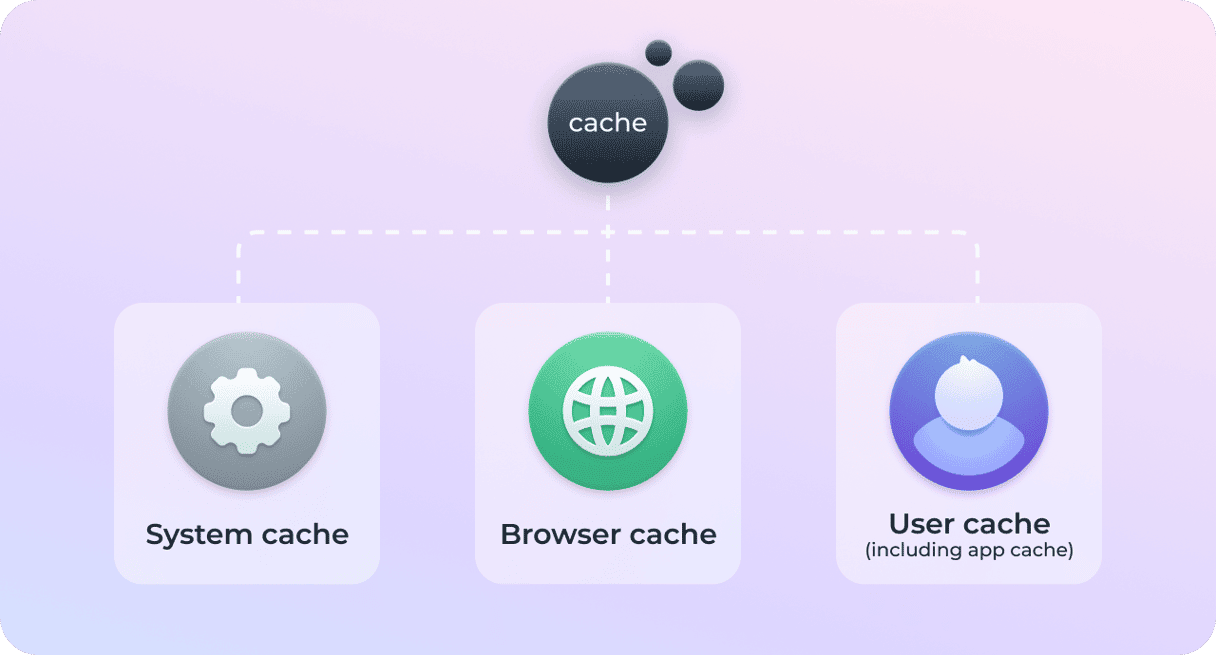
Er det trygt å fjerne hurtigbuffere?
Generelt er det helt trygt å fjerne hurtigbuffere fordi appene du installerer eller nettleserne du bruker vil opprette nye hurtigbufferfiler når det trengs. Forsiktighet er imidlertid nødvendig når du fjerner hurtigbufferen generert av systemet – macOS. En god tommelfingerregel er å slette individuelle filer, men beholde mappene der de ble opprettet.
Kan jeg slette alle hurtigbufferne mine på Mac?
Det enkle svaret er nei. Saken er at Mac-en din får tilgang til en eller annen type hurtigbufferfil hele tiden. Et tryggere alternativ er å fjerne hurtigbuffere du ikke trenger, som nettleserbuffer for alle nettlesere du har på Mac-en eller appbuffer for apper du ikke aktivt bruker. Når det gjelder systembufferen, bør den kun tømmes når du prøver å fikse et problem og du bør kun fjerne filer, ikke mappene.
Men hva skjer hvis jeg sletter alle hurtigbufferfiler på Mac? Det kan føre til systemfeil eller appkrasj slik at du må installere apper på nytt eller til og med hele macOS for å fikse det.
Ofte stilte spørsmål
Er hurtigbuffer nødvendig?
Det er fordi det bidrar til å gjøre brukeropplevelsen morsommere. Det skjer fordi disse midlertidige dataene gjør arbeidet til enhetene, nettleserne og appene dine raskere. Den kan imidlertid akkumuleres over tid og forårsake problemer.
Finnes det en snarvei for å tømme hurtigbuffer på Mac?
Det er en snarvei for å slette nettleserbufferen. I Safari er det Option + Command + E. Hvis ikke det fungerer på Mac-en din, kan du sjekke hva det er ved å klikke på Utvikle i menylinjen med Safari åpen og se ved siden av Tøm hurtigbuffere. For Chrome og Firefox er det Command + Shift + Delete. Det bør åpne vinduet Tøm data.
Trenger jeg administratorrettigheter for å fjerne hurtigbuffer på Mac?
Ja og nei. For å slette systembuffer må du kanskje ha administratorrettigheter. Men for å fjerne appbuffer og nettleserbuffer trenger du dem ikke.






